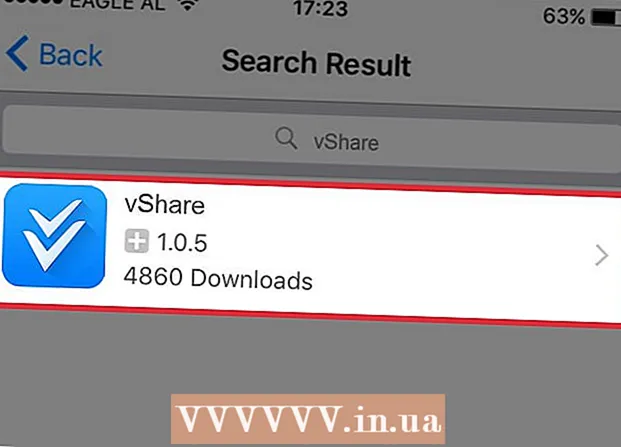Szerző:
Janice Evans
A Teremtés Dátuma:
25 Július 2021
Frissítés Dátuma:
8 Lehet 2024
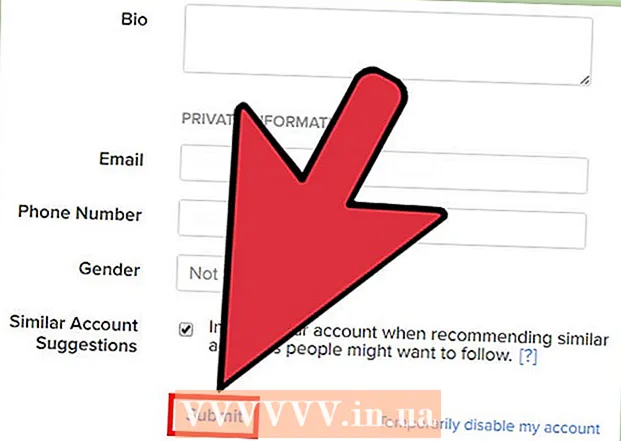
Tartalom
- Lépések
- Módszer 1 /3: Mobileszközről
- 2. módszer a 3 -ból: számítógépen keresztül
- 3. módszer a 3 -ból: az Instagram -profil szerkesztése
- Tippek
- Figyelmeztetések
Ha szeretnél csatlakozni a milliomodik közösséghez az Instagramon, az Instagram -fiók regisztrálása teljesen ingyenes! Regisztrálhat fiókot mind a kedvenc mobil platformján, mind a régimódi módon - számítógépen.
Lépések
Módszer 1 /3: Mobileszközről
 1 Nyissa meg az alkalmazásboltot a telefonján. A fiók létrehozásához és a mobiltelefonon való használatához először le kell töltenie magát az Instagram alkalmazást.
1 Nyissa meg az alkalmazásboltot a telefonján. A fiók létrehozásához és a mobiltelefonon való használatához először le kell töltenie magát az Instagram alkalmazást. - IOS -eszközökön ez az alkalmazás megtalálható az App Store -ban. Az Android telefonok és táblagépek a "Google Play Áruházat" használják.
 2 Keresse meg az "Instagram" alkalmazást. Mindkét esetben ezt úgy teheti meg, hogy rákattint a nagyító ikonra az alkalmazásboltban, majd beír egy keresési kifejezést.
2 Keresse meg az "Instagram" alkalmazást. Mindkét esetben ezt úgy teheti meg, hogy rákattint a nagyító ikonra az alkalmazásboltban, majd beír egy keresési kifejezést.  3 Töltse le az Instagramot a megfelelő gombra kattintva. Mivel az Instagram ingyenes alkalmazás, az alkalmazás melletti gombon a Letöltés (iOS) vagy a Telepítés (Android) felirat olvasható.
3 Töltse le az Instagramot a megfelelő gombra kattintva. Mivel az Instagram ingyenes alkalmazás, az alkalmazás melletti gombon a Letöltés (iOS) vagy a Telepítés (Android) felirat olvasható. - Az internet / kapcsolat sebességétől függően az Instagram betöltése egy -két percet vehet igénybe.
 4 Kattintson az Instagram alkalmazásra. Ezzel elindul az alkalmazás.
4 Kattintson az Instagram alkalmazásra. Ezzel elindul az alkalmazás.  5 Kattintson a "Regisztráció" gombra. Ezután meg kell adnia a fiók létrehozásához szükséges adatokat.
5 Kattintson a "Regisztráció" gombra. Ezután meg kell adnia a fiók létrehozásához szükséges adatokat.  6 Írja be e -mail címét a megfelelő mezőbe. Ha végzett, kattintson a Tovább gombra.
6 Írja be e -mail címét a megfelelő mezőbe. Ha végzett, kattintson a Tovább gombra. - Kérjük, adja meg jelenlegi e -mail címét, amelyhez hozzáfér.
- Felhívjuk figyelmét, hogy Facebook hitelesítő adataival is bejelentkezhet. Ha a "Bejelentkezés a Facebook -lal" lehetőséget választja, az Instagram felkéri Önt, hogy jelentkezzen be Facebook -oldalára, ha még nem tette meg.
 7 Adja meg felhasználónevét és jelszavát. A jelszó helyességének megerősítéséhez kétszer kell megadni.
7 Adja meg felhasználónevét és jelszavát. A jelszó helyességének megerősítéséhez kétszer kell megadni. - Győződjön meg arról, hogy a felhasználónév megfelelő az Ön számára, mielőtt a Tovább gombra kattint.
 8 Fiókadatok hozzáadása. Ide tartoznak: profilkép, személyes adatok vagy saját webhelyére mutató link. Ezeket az információkat bármikor hozzáadhatja vagy módosíthatja Instagram -profiljában az oldal tetején található "Profil szerkesztése" gombra kattintva.
8 Fiókadatok hozzáadása. Ide tartoznak: profilkép, személyes adatok vagy saját webhelyére mutató link. Ezeket az információkat bármikor hozzáadhatja vagy módosíthatja Instagram -profiljában az oldal tetején található "Profil szerkesztése" gombra kattintva.  9 Kattintson a Befejezés gombra. Ebben a szakaszban befejeződik a fiók létrehozása!
9 Kattintson a Befejezés gombra. Ebben a szakaszban befejeződik a fiók létrehozása!
2. módszer a 3 -ból: számítógépen keresztül
 1 Nyissa meg a böngészőt. Annak ellenére, hogy a számítógépen az Instagram -felhasználók lehetőségei jelentősen korlátozottak a mobiltelefonhoz képest, ez nem akadályozza meg a fiók létrehozását és elérését az Instagram webhelyén.
1 Nyissa meg a böngészőt. Annak ellenére, hogy a számítógépen az Instagram -felhasználók lehetőségei jelentősen korlátozottak a mobiltelefonhoz képest, ez nem akadályozza meg a fiók létrehozását és elérését az Instagram webhelyén.  2 Nyissa meg a webhelyet Instagram. Ehhez kattintson a megadott linkre.
2 Nyissa meg a webhelyet Instagram. Ehhez kattintson a megadott linkre.  3 Adja meg regisztrációs adatait az oldal jobb oldalán. Ezek tartalmazzák:
3 Adja meg regisztrációs adatait az oldal jobb oldalán. Ezek tartalmazzák: - Jelenlegi e-mail cím.
- A teljes neved.
- Felhasználónév.
- A beállítandó jelszó.
- A beviteli mező felett található a "Bejelentkezés Facebook -on" gomb, amellyel regisztrálhat egy fiókot, ha megad egy e -mail címet és jelszót a Facebook -fiókjából. Ez lehetővé teszi a Facebook- és Instagram -fiókok összekapcsolását.
 4 Kattintson a "Regisztráció" gombra. A regisztrációs menü alján található. Ezt követően létrejön a fiókja.
4 Kattintson a "Regisztráció" gombra. A regisztrációs menü alján található. Ezt követően létrejön a fiókja.  5 Kattintson a személy ikonra a képernyő jobb felső sarkában a profiloldalra lépéshez.
5 Kattintson a személy ikonra a képernyő jobb felső sarkában a profiloldalra lépéshez. 6 Kattintson a "Profil szerkesztése" gombra. Ez az oldal tetején található, a felhasználónevedtől jobbra.
6 Kattintson a "Profil szerkesztése" gombra. Ez az oldal tetején található, a felhasználónevedtől jobbra.  7 Adja hozzá a megjeleníteni kívánt információkat. Ez lehet profilkép, személyes információ vagy link a saját webhelyére. Ha elkészült, kattintson az oldal alján található "Küldés" gombra. Gratulálunk, sikeresen létrehozott egy Instagram -fiókot!
7 Adja hozzá a megjeleníteni kívánt információkat. Ez lehet profilkép, személyes információ vagy link a saját webhelyére. Ha elkészült, kattintson az oldal alján található "Küldés" gombra. Gratulálunk, sikeresen létrehozott egy Instagram -fiókot!
3. módszer a 3 -ból: az Instagram -profil szerkesztése
 1 Kattintson a "Profil szerkesztése" gombra a profiloldalán. Ahhoz, hogy Instagram -fiókját kiemelje a többiek közül, szerkessze fiókja adatait.
1 Kattintson a "Profil szerkesztése" gombra a profiloldalán. Ahhoz, hogy Instagram -fiókját kiemelje a többiek közül, szerkessze fiókja adatait. - Ugyanez az információ adható meg, amikor fiókot hoz létre mobiltelefonon.
 2 Kattintson a Profilfotó kiválasztása lehetőségre. Ha már rendelkezik profilfotóval, akkor ez a lehetőség a Profilfotó módosítása lesz. A profilfotó feltöltésére több lehetőség is rendelkezésre áll Ön előtt:
2 Kattintson a Profilfotó kiválasztása lehetőségre. Ha már rendelkezik profilfotóval, akkor ez a lehetőség a Profilfotó módosítása lesz. A profilfotó feltöltésére több lehetőség is rendelkezésre áll Ön előtt: - Importálás a Facebookról - tölts fel egy fotót a Facebook -fiókodból. Ehhez össze kell kapcsolnia Instagramját a Facebook -fiókjával.
- Importálás a Twitterről - Töltsön fel egy fényképet Twitter -fiókjából. Ehhez össze kell kapcsolnia Twitter -jét a Facebook -fiókjával.
- Készítsen képet - készítsen egy avatárt a profiljához.
- Válasszon a gyűjteményből - válasszon ki egy képet a telefongalériából.
 3 Töltsön le egy profilképet a kívánt forrásból. Csatoljon egyedi képet vagy fotót Instagram -fiókjához, hogy jobban felismerhető legyen, mint egy avatar nélküli fiók.
3 Töltsön le egy profilképet a kívánt forrásból. Csatoljon egyedi képet vagy fotót Instagram -fiókjához, hogy jobban felismerhető legyen, mint egy avatar nélküli fiók. - Ez nagyszerű lehetőség a logó feltöltésére, ha fiókja márkához vagy vállalkozáshoz kapcsolódik.
 4 Név hozzáadásához kattintson a Név mezőre. Ennek általában a teljes nevednek kell lennie, de az Instagram lehetővé teszi a felhasználók számára, hogy a keresztnévnek csak egy részét tartalmazzák (kereszt- vagy vezetéknév).
4 Név hozzáadásához kattintson a Név mezőre. Ennek általában a teljes nevednek kell lennie, de az Instagram lehetővé teszi a felhasználók számára, hogy a keresztnévnek csak egy részét tartalmazzák (kereszt- vagy vezetéknév). - Ha ezt a fiókot munkára használja, fontolja meg a cég nevének ide való felvételét a sajátja helyett.
 5 Új felhasználónév hozzáadásához kattintson a Felhasználónév mezőre. Ő az, akit fel lehet ismerni az Instagramon. A maximális kényelem érdekében hozzon létre egy felhasználónevet, amely a fiókjába közzétett fő tartalomhoz van társítva.
5 Új felhasználónév hozzáadásához kattintson a Felhasználónév mezőre. Ő az, akit fel lehet ismerni az Instagramon. A maximális kényelem érdekében hozzon létre egy felhasználónevet, amely a fiókjába közzétett fő tartalomhoz van társítva. - Ha a kiválasztott felhasználónév jelenleg használatban van, az Instagram felkéri Önt, hogy válasszon másik nevet.
 6 Kattintson a "Webhely" mezőre, hogy linket adjon hozzá webhelyéhez. Ha önálló webhelye van (például személyes használatra, fotógalériákhoz vagy üzleti célokra), akkor ebben a mezőben adjon meg egy erre mutató linket, hogy az megjelenjen a profiladatai alatt, amikor más felhasználók felkeresik. Ez egy nagyszerű lehetőség arra, hogy hirdetje munkáját vagy életét az Instagramon kívül, anélkül, hogy fizetnie kellene a hirdetésekért.
6 Kattintson a "Webhely" mezőre, hogy linket adjon hozzá webhelyéhez. Ha önálló webhelye van (például személyes használatra, fotógalériákhoz vagy üzleti célokra), akkor ebben a mezőben adjon meg egy erre mutató linket, hogy az megjelenjen a profiladatai alatt, amikor más felhasználók felkeresik. Ez egy nagyszerű lehetőség arra, hogy hirdetje munkáját vagy életét az Instagramon kívül, anélkül, hogy fizetnie kellene a hirdetésekért.  7 Kattintson a "Rólam" mezőre a fiókadatok hozzáadásához. Itt meg kell adnia a tevékenységeivel és / vagy szándékaival kapcsolatos információkat. Például, ha fiókja elsősorban természetfotókat tartalmaz, kérjük, jelezze ezt a „Rólam” mezőben.
7 Kattintson a "Rólam" mezőre a fiókadatok hozzáadásához. Itt meg kell adnia a tevékenységeivel és / vagy szándékaival kapcsolatos információkat. Például, ha fiókja elsősorban természetfotókat tartalmaz, kérjük, jelezze ezt a „Rólam” mezőben. - Ide is elhelyezhet releváns hashtageket, hogy a hasonló tartalmat kereső emberek könnyebben megtalálhassák az Ön fiókját.
 8 Ellenőrizze újra személyes adatait. Ezek az oldal alján találhatók. Ez az információ csak az Ön rendelkezésére áll, mivel egy Instagram -fiók regisztrálására vonatkozik.Itt módosíthatja a következő elemeket:
8 Ellenőrizze újra személyes adatait. Ezek az oldal alján találhatók. Ez az információ csak az Ön rendelkezésére áll, mivel egy Instagram -fiók regisztrálására vonatkozik.Itt módosíthatja a következő elemeket: - Regisztrált e -mail cím.
- Regisztrált telefonszám.
- Mi a nemed.
 9 Kattintson a "Befejezés" gombra az oldal jobb felső sarkában a módosítások mentéséhez!
9 Kattintson a "Befejezés" gombra az oldal jobb felső sarkában a módosítások mentéséhez!
Tippek
- Válasszon olyan felhasználónevet, amelyet szívesen mutat meg másoknak. Ha fiókja népszerűvé válik, nem szeretné, ha obszcén vagy kölcsönzött névhez társítanák.
Figyelmeztetések
- Győződjön meg arról, hogy az összes feltöltött fényképet Ön készítette, vagy a fotó tulajdonosa írta alá.
- Mint minden közösségi hálózat esetében, ne ossza meg jelszavát olyan emberekkel, akikben nem bízik.